HP Deskjet 3740 series 打印机
1 HP Deskjet 3740 series 打印机
若要查找问题的答案,请选择以下主题之一:
• 说明
• 特殊功能
• 使用入门
• 连接打印机
• 打印照片
• 打印其它文档
• 打印提示
• 打印机软件
• 维护
• 故障排除
• 规格
• 耗材
1
�
HP Deskjet 3740 series 打印机
2 特殊功能
祝贺您!您购买的 HP Deskjet 打印机配备数种特殊功能:
• 用户友好:易于安装和操作。
• 无边界打印:使用 无边界打印功能,将 4 x 6 英寸的照片打印到纸张的边沿。
• 取消打印:使用屏幕上的 取消打印功能,可以快速和简易地取消打印作业以节
省纸张与油墨。
• 墨水量指示器:使用屏幕上的 墨水量指示器,了解每个打印墨盒的大约墨水量。
• 墨水备份模式:使用 墨水备份模式以在其它打印墨盒的墨水用完时,仅使用一
个打印墨盒继续打印。
2
�
HP Deskjet 3740 series 打印机
3 使用入门
要获得打印机功能部件的概述,请参阅 打印机功能部件页。
单击以下的适当主题,查阅相关的打印机功能部件说明:
• “电源”按钮和指示灯
• 纸盘
• 打印墨盒
• 墨水备份模式
3.1 打印机功能部件
打印机备有几个功能部件,可使打印更容易、更有效。
1. “电源”按钮和指示灯
2. 纸盘
3
�
HP Deskjet 3740 series 打印机
1. 打印墨盒
1. USB 端口
3.2 “电源”按钮和指示灯
电源按钮可以打开和关闭打印机电源。按下电源按钮几秒钟后,打印机电源才会打
开。打印机处理作业时,电源按钮上的指示灯会闪烁。
1. “电源”按钮和指示灯
4
�
HP Deskjet 3740 series 打印机
注意: 始终使用电源按钮来打开和关闭打印机。使用电源板、电涌保护器或
墙式开关打开和关闭打印机电源会导致打印机发生故障。
3.3 纸盘
折叠式纸盘用于盛放要打印的纸张和其它介质。打印前请先展开纸盘。
展开纸盘
若要展开纸盘,请执行这些步骤:
1. 提起打印机顶盖。
2. 放下纸盘。
3. 展开纸盘的延伸部份。
4. 放下打印机顶盖。
5
�
HP Deskjet 3740 series 打印机
使用纸盘
您可以通过将纸张导轨滑至右侧或左侧,打印不同尺寸的介质。打印机会将打印好
的页面存放在纸盘顶部。
注释: 开始打印前,必须先安装 打印墨盒。
3.4 打印墨盒
打印机可以使用两种打印墨盒。
1. 三色打印墨盒
2. 黑色打印墨盒
6
�
HP Deskjet 3740 series 打印机
更换打印墨盒
购买打印墨盒时,请先查看打印墨盒的选择号。
您可以在三个地方找到选择号:
• 选择号标签:查看您替换的打印墨盒上的标签。
1. 选择号标签
• 打印机文档:要获得打印墨盒选择号的列表,请参阅打印机随附的参考指南。
• “打印墨盒订购信息”对话框:要获得打印墨盒选择号的列表,请打开打印机 工
具箱,单击 墨水量估计标签,然后单击 打印墨盒订购信息按钮。
如果打印墨盒的墨水用完,打印机可以在 墨水备份模式中操作。
要获得关于安装打印墨盒的信息,请参阅 安装打印墨盒页。
3.5 墨水备份模式
在墨水备份模式中,打印机仅使用一个打印墨盒操作。从打印墨盒支架取出某个打
印墨盒时,墨水备份模式即会启动。
要获得关于安装打印墨盒的说明,请参阅 安装打印墨盒页。
墨水备份模式
在墨水备份模式下进行打印会降低打印机的打印速度并影响打印输出的质量。
已安装打印墨盒 结果
黑色打印墨盒 打印机按灰度方式打印彩色文档。
三色打印墨盒 可以打印彩色文档,但黑色将按灰度方式打印,并非真正的黑色。
7
�
HP Deskjet 3740 series 打印机
退出墨水备份模式
在打印机中安装两个打印墨盒,以退出墨水备份模式。
要获得关于安装打印墨盒的说明,请参阅 安装打印墨盒页。
8
�
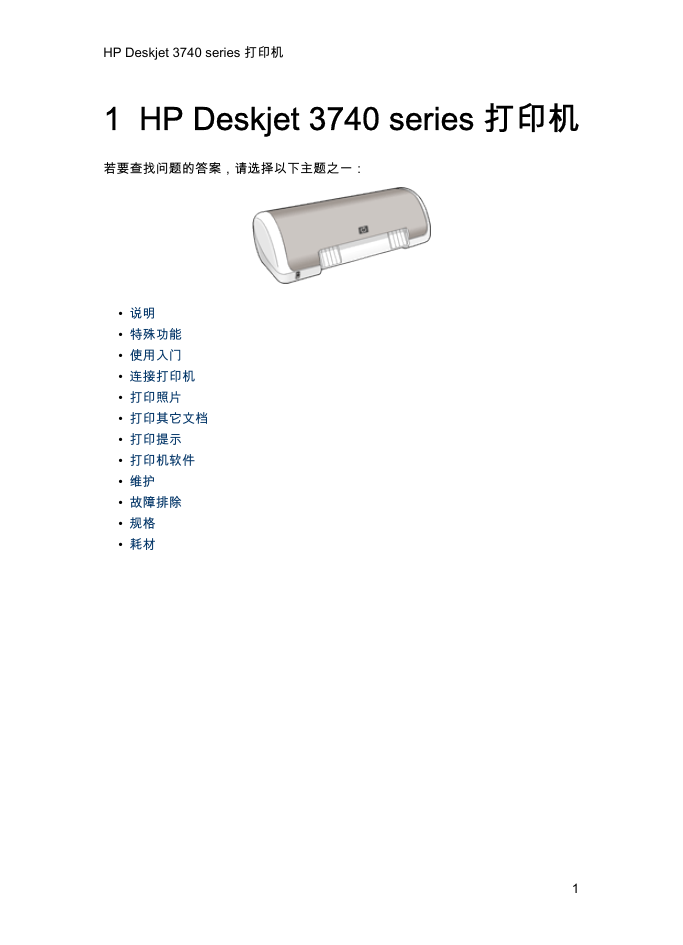
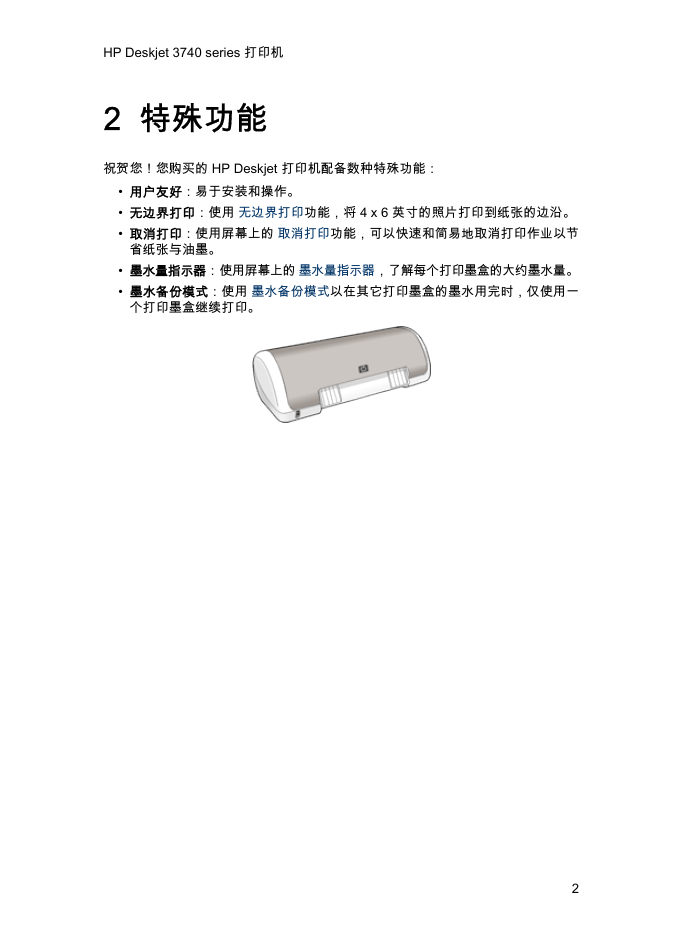
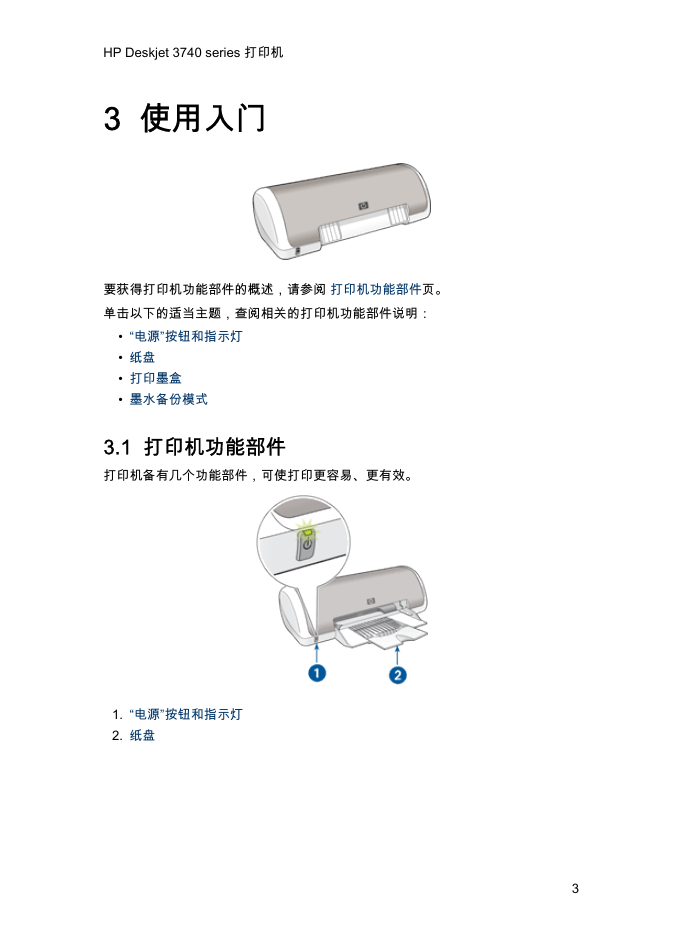



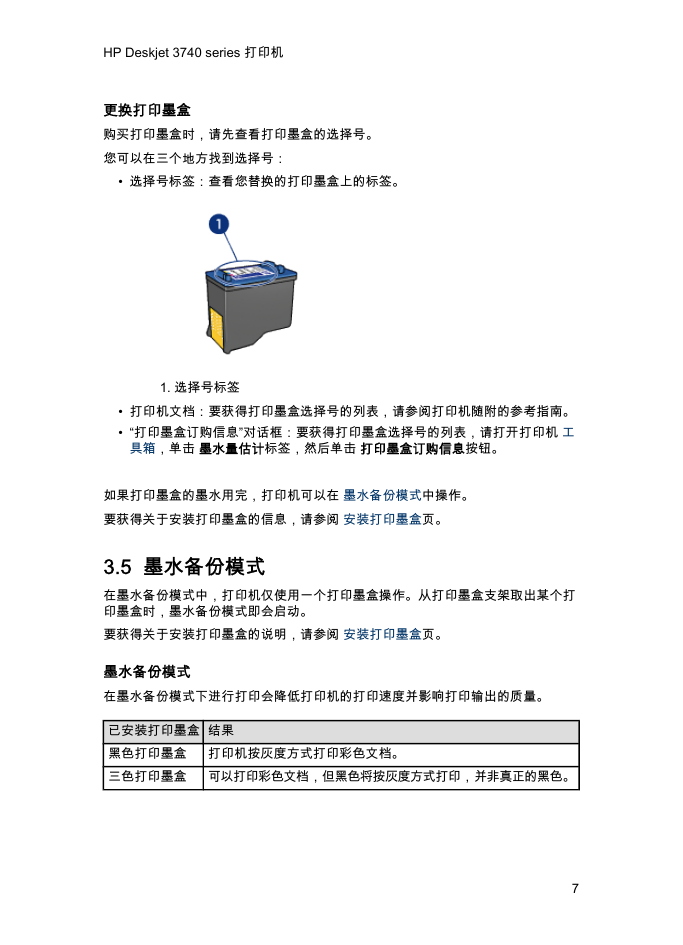
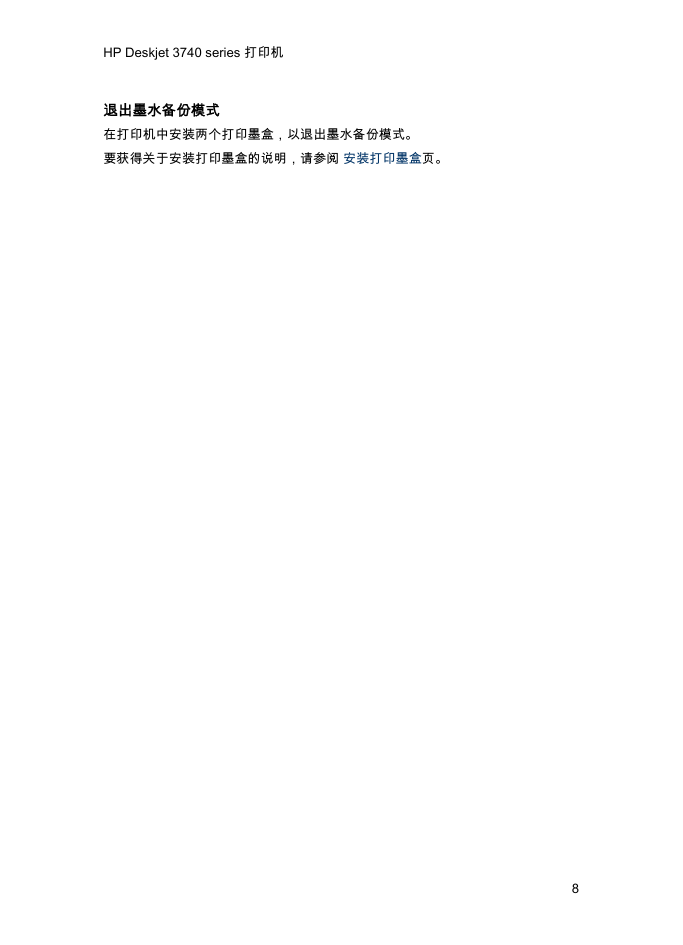
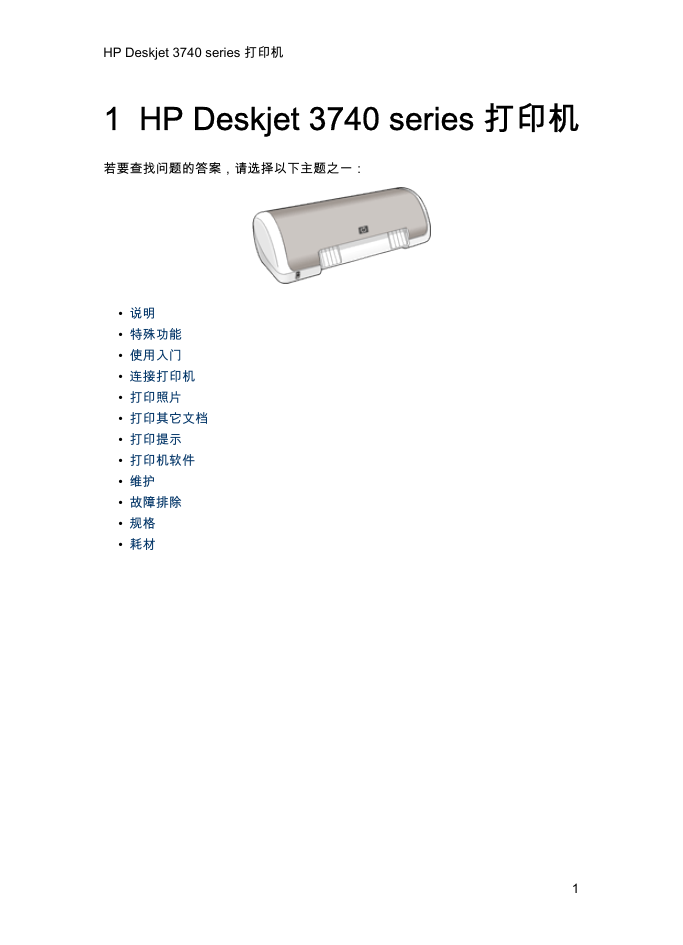
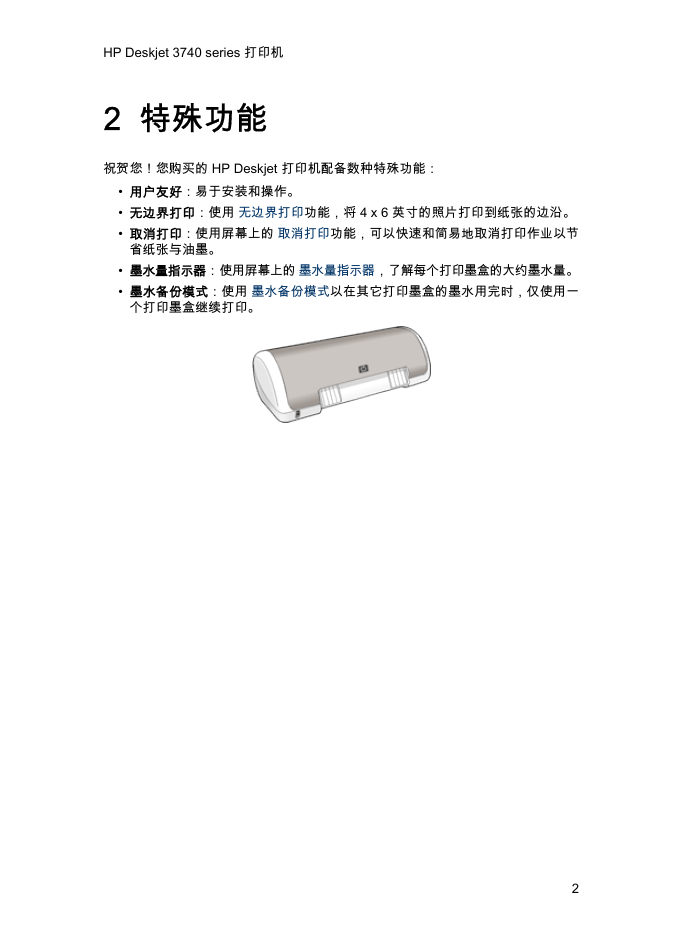
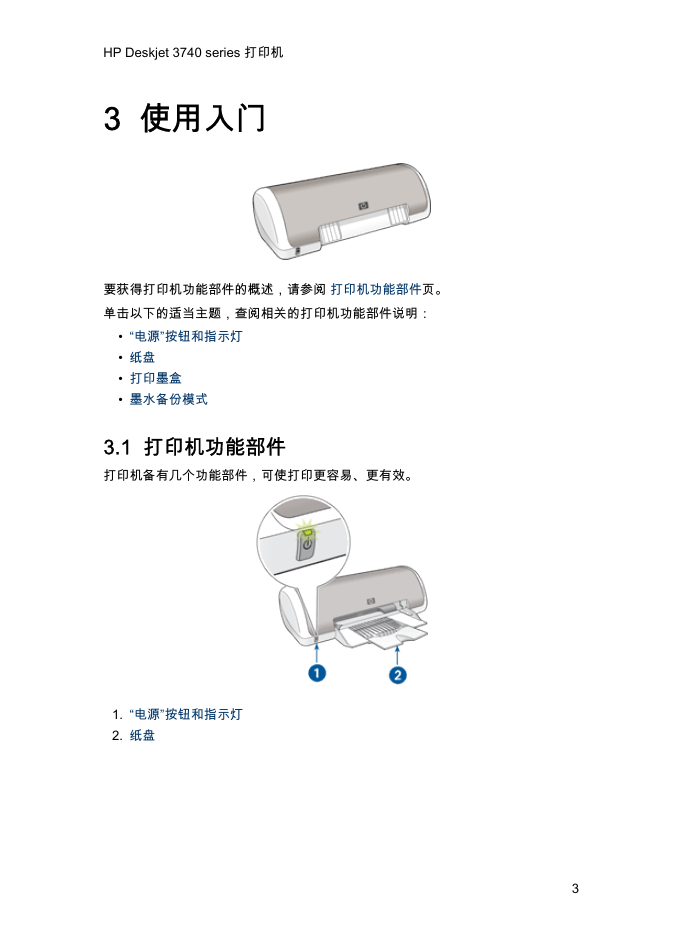



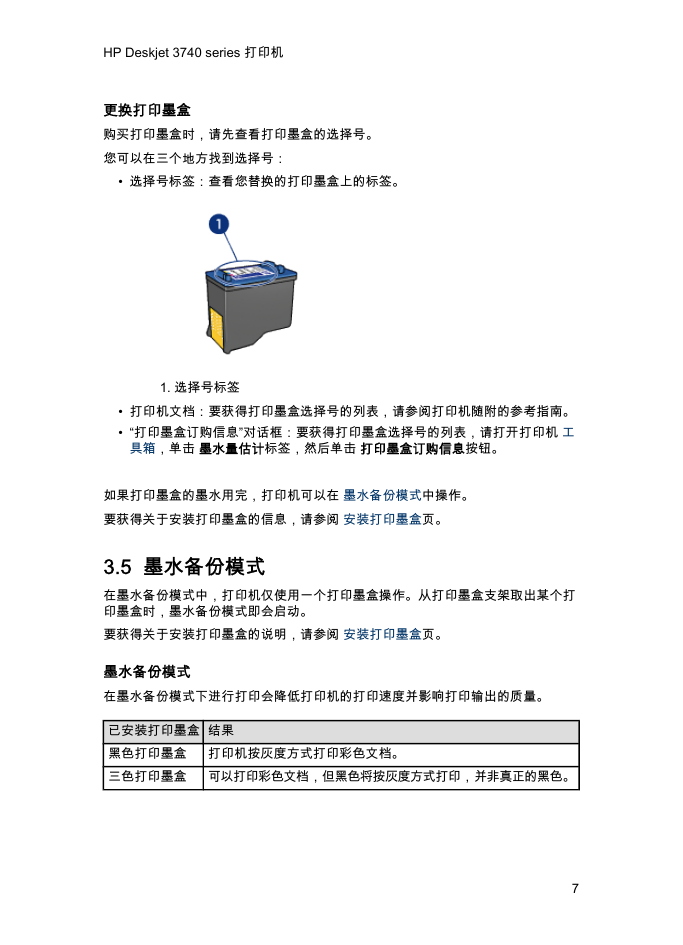
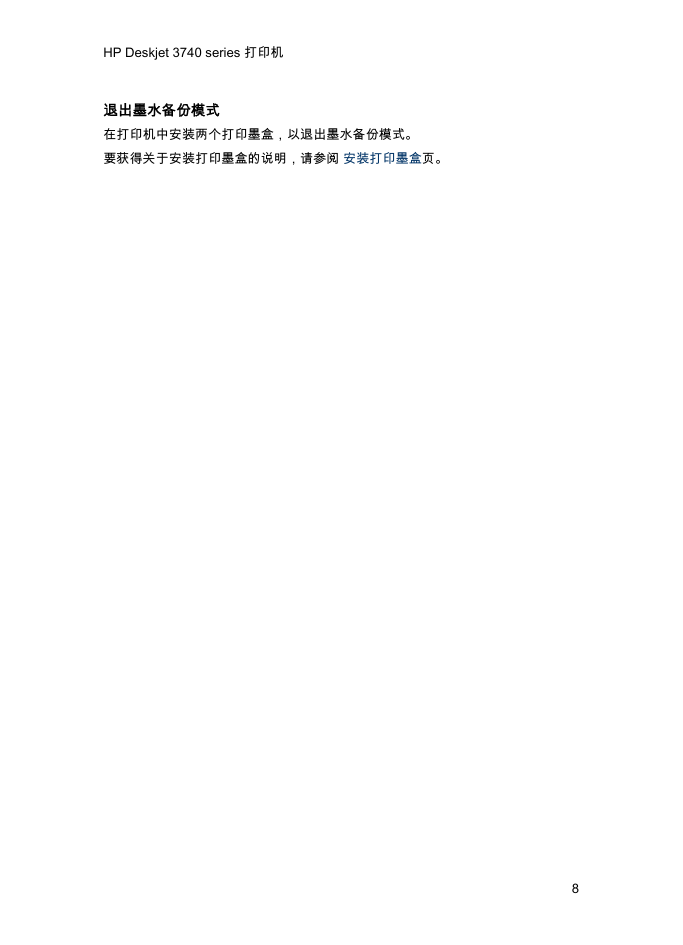
 2023年江西萍乡中考道德与法治真题及答案.doc
2023年江西萍乡中考道德与法治真题及答案.doc 2012年重庆南川中考生物真题及答案.doc
2012年重庆南川中考生物真题及答案.doc 2013年江西师范大学地理学综合及文艺理论基础考研真题.doc
2013年江西师范大学地理学综合及文艺理论基础考研真题.doc 2020年四川甘孜小升初语文真题及答案I卷.doc
2020年四川甘孜小升初语文真题及答案I卷.doc 2020年注册岩土工程师专业基础考试真题及答案.doc
2020年注册岩土工程师专业基础考试真题及答案.doc 2023-2024学年福建省厦门市九年级上学期数学月考试题及答案.doc
2023-2024学年福建省厦门市九年级上学期数学月考试题及答案.doc 2021-2022学年辽宁省沈阳市大东区九年级上学期语文期末试题及答案.doc
2021-2022学年辽宁省沈阳市大东区九年级上学期语文期末试题及答案.doc 2022-2023学年北京东城区初三第一学期物理期末试卷及答案.doc
2022-2023学年北京东城区初三第一学期物理期末试卷及答案.doc 2018上半年江西教师资格初中地理学科知识与教学能力真题及答案.doc
2018上半年江西教师资格初中地理学科知识与教学能力真题及答案.doc 2012年河北国家公务员申论考试真题及答案-省级.doc
2012年河北国家公务员申论考试真题及答案-省级.doc 2020-2021学年江苏省扬州市江都区邵樊片九年级上学期数学第一次质量检测试题及答案.doc
2020-2021学年江苏省扬州市江都区邵樊片九年级上学期数学第一次质量检测试题及答案.doc 2022下半年黑龙江教师资格证中学综合素质真题及答案.doc
2022下半年黑龙江教师资格证中学综合素质真题及答案.doc